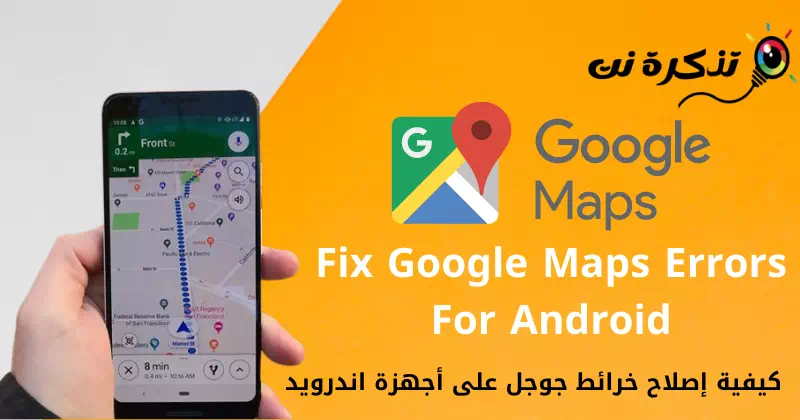あなたへ Androidデバイスで動作しなくなったGoogleマップを修正する7つの方法.
あなたが都市に不慣れで、どこに行くか、どこに滞在するかわからない場合は、から助けを得る必要があります グーグルマップアプリ。 アプリケーションサービス Googleマップ これは、AndroidおよびiOSデバイスで利用できる最高のナビゲーションおよび旅行アプリのXNUMXつです。
グーグルマップはあなたのためにたくさんのことをすることができます。 道順を教えたり、交通情報をライブで知らせたり、近くのアトラクションを見つけたり、現在の電車の運行状況を教えたりすることができます。
あなたが依存している場合 Googleマップ 旅行の計画を立てるために、アプリケーションが停止すると問題が発生する可能性があります Googleマップ 仕事のためのAndroidシステム。 最近、ほとんどのユーザーが Googleマップが機能しなくなった 彼らのAndroidデバイスで。 何人かのユーザーはまたアプリが開かないことを報告しました Googleマップ Androidシステム用。
Androidで動作を停止するGoogleマップを修正するためのトップ7の方法
したがって、GoogleマップがAndroidデバイスでの動作を停止し、問題を解決する方法を探している場合は、そのための適切なガイドを読んでいます。この記事を通じて、 Androidデバイスで動作を停止したGoogleマップを修正するための最良の方法。 始めましょう。
1.Googleマップアプリを再起動します
Googleマップアプリは、既存のエラーまたはアプリがキャッシュファイルを読み込めなかったために、開いたり動作を停止したりしない場合があります。 したがって、次の方法を試す前に、 必ずGoogleマップアプリを再起動してください.
アプリケーションを再起動するには グーグルマップ :
- Androidでタスクを開いて表示し、Googleマップアプリを閉じます。
- 閉じたら、アプリをもう一度開きます。
2.Androidデバイスを再起動します
Googleマップアプリケーションを再起動する方法が役に立たない場合は、Androidデバイスを再起動する必要があります。 過熱またはバックグラウンドで実行されている一部のバックグラウンドプロセスがGoogleマップのビジネスに干渉しているため、Googleマップが開かない場合があります。
したがって、しばらくしていない場合は、Androidデバイスを再起動してください。 デバイスを再起動するとRAMが解放されます(RAM)そしてすべての未使用のアプリケーションとプロセスを強制終了します。 再起動後、Googleマップアプリを再度開きます。
- 電源ボタンを押します(出力)7秒間。
- 画面にXNUMXつのオプションが表示されます(再起動 أو 再起動 – シャットダウン أو 電源オフ)、 押す 再起動または再起動.
![画面にXNUMXつのオプション(再起動、再起動、または電源オフ)が表示され、[再起動]または[再起動]を押します。](https://www.tazkranet.com/wp-content/uploads/2022/05/%D8%B3%D9%8A%D8%B8%D9%87%D8%B1-%D8%B9%D9%84%D9%89-%D8%A7%D9%84%D8%B4%D8%A7%D8%B4%D8%A9-%D8%A7%D8%AE%D8%AA%D9%8A%D8%A7%D8%B1%D8%A7%D9%86-%D8%A5%D8%B9%D8%A7%D8%AF%D8%A9-%D8%AA%D8%B4%D8%BA%D9%8A%D9%84-%D8%A3%D9%88-Restart-%D8%A5%D9%8A%D9%82%D8%A7%D9%81-%D8%A7%D9%84%D8%AA%D8%B4%D8%BA%D9%8A%D9%84-%D8%A3%D9%88-Power-off-%D8%8C-%D9%82%D9%85-%D8%A8%D8%A7%D9%84%D8%B6%D8%BA%D8%B7-%D8%B9%D9%84%D9%89-%D8%A5%D8%B9%D8%A7%D8%AF%D8%A9-%D8%AA%D8%B4%D8%BA%D9%8A%D9%84-%D8%A3%D9%88-Restart-173x375.webp)
再起動-電源オフ - その後、確認メッセージが表示されたら、確認してを押します通常実行または再起動.

タッチして再起動 - 再起動後、Googleマップアプリを再度開きます。
3.インターネット接続を確認します

インターネット接続が不安定な場合、Googleマップは地図の読み込みに失敗します。 また、オフラインマップをダウンロードすると、インターネットに接続しなくてもダウンロードできます。
ただし、オフラインマップがない場合は、インターネットが安定していて、マップの読み込み中に接続が失われないようにする必要があります。 インターネットが機能しているかどうかを確認し、お気に入りのWebブラウザを開いて、 高速.com أو インターネット速度テストネット。 速度テストを3〜4回実行して、インターネットが安定していることを確認します。
4.AndroidデバイスでGoogleマップを調整します
Googleマップで正確な位置情報の表示が停止した場合は、Androidでコンパスを調整する必要があります。
AndroidデバイスでGoogleマップを調整する方法は次のとおりです。
- アプリケーションを開く設定Androidデバイスでタップします الموقع "
![Androidデバイスで設定アプリを開き、[場所]をタップします](https://www.tazkranet.com/wp-content/uploads/2022/05/%D8%A7%D9%81%D8%AA%D8%AD-%D8%AA%D8%B7%D8%A8%D9%8A%D9%82-%D8%A7%D9%84%D8%A5%D8%B9%D8%AF%D8%A7%D8%AF%D8%A7%D8%AA-%D8%B9%D9%84%D9%89-%D8%AC%D9%87%D8%A7%D8%B2%D9%83-%D8%A7%D9%84%D8%A7%D9%86%D8%AF%D8%B1%D9%88%D9%8A%D8%AF-%D9%88%D8%A7%D9%86%D9%82%D8%B1-%D8%B9%D9%84%D9%89-%D8%A7%D9%84%D9%85%D9%88%D9%82%D8%B9-169x375.webp)
Androidデバイスで設定アプリを開き、[場所]をタップします - 機能をオンにする الموقع (GPS).

位置情報機能(GPS)をオンにする - 次に、下にスクロールして[オプション]をタップします グーグルからのサイトの正確さ.

グーグルからサイトの正確さをクリックしてください - オンにする スイッチオン ウェブサイトの精度を向上させる 次の図に示すように。

サイト精度最適化機能をオンにする
これにより、Androidデバイスのコンパスが調整され、Googleマップでの測位の精度が向上します。
5.Googleマップのキャッシュとデータをクリアします
Googleマップが機能しなくなった問題は、キャッシュとデータファイルが古くなっているか破損していることが原因である可能性があります。 したがって、この場合、Googleマップのキャッシュをクリアする必要があり、Googleマップを修正するためのデータファイルがAndroidデバイスでの動作の問題を停止しました。 実行する必要のある手順は次のとおりです。
- Googleマップアイコンまたはアプリアイコンを長押しします ホーム画面で、次に アプリケーション情報を選択します.
![ホーム画面のGoogleマップアプリアイコンを長押しして、[アプリ情報]を選択します](https://www.tazkranet.com/wp-content/uploads/2022/05/%D8%A7%D8%B6%D8%BA%D8%B7-%D9%85%D8%B9-%D8%A7%D9%84%D8%A7%D8%B3%D8%AA%D9%85%D8%B1%D8%A7%D8%B1-%D8%B9%D9%84%D9%89-%D8%B1%D9%85%D8%B2-%D8%AA%D8%B7%D8%A8%D9%8A%D9%82-%D8%AE%D8%B1%D8%A7%D8%A6%D8%B7-%D8%AC%D9%88%D8%AC%D9%84-%D8%B9%D9%84%D9%89-%D8%A7%D9%84%D8%B4%D8%A7%D8%B4%D8%A9-%D8%A7%D9%84%D8%B1%D8%A6%D9%8A%D8%B3%D9%8A%D8%A9-%D9%88%D8%AD%D8%AF%D8%AF-%D9%85%D8%B9%D9%84%D9%88%D9%85%D8%A7%D8%AA-%D8%A7%D9%84%D8%AA%D8%B7%D8%A8%D9%8A%D9%82-169x375.webp)
ホーム画面のGoogleマップアプリアイコンを長押しして、[アプリ情報]を選択します - その後、 Googleマップのアプリ情報ページ 、下にスクロールして[ストレージ使用量]をクリックします.
![[ストレージ使用量]をクリックします](https://www.tazkranet.com/wp-content/uploads/2022/05/%D8%A7%D9%86%D9%82%D8%B1-%D8%B9%D9%84%D9%89-%D8%A7%D8%B3%D8%AA%D8%AE%D8%AF%D8%A7%D9%85-%D8%A7%D9%84%D8%AA%D8%AE%D8%B2%D9%8A%D9%86-169x375.webp)
[ストレージ使用量]をクリックします - その後から ストレージ使用状況ページ クリック データを消去する وキャッシュの消去.

データのクリアとキャッシュのクリア
これは、Androidデバイスでアプリが機能しない問題を修正するためにGoogleマップのキャッシュとデータをクリアする方法です。
6.Googleマップアプリを更新します
前の行で言及された5つの方法すべてが Googleマップの問題を修正 Androidデバイスで動作を停止した場合は、試す必要があります Googleマップアプリのアップデート.
- クリック マップアプリのリンク.
- 特にGooglePlayストアに移動します グーグルマップアプリ 「」という単語の横にある場合 更新 クリックして。
これは、Googleマップアプリケーションを更新する方法であり、アプリケーションがAndroidデバイスで動作しないという問題を修正できます。
7.Googleマップアプリを再インストールします
すべての方法でGoogleマップがAndroidデバイスで機能しなくなった問題を修正できなかった場合は、Googleマップアプリを再インストールする必要があります。 これにより、インターネットから新しいGoogleマップファイルがダウンロードされ、問題が解決する可能性があります。
Googleマップアプリを再インストールするには、次の手順に従います。
- 押したまま グーグルマップアプリアイコン それで 、 [アンインストール]を選択します.
- アプリを削除してアンインストールしたら、Google Playストアを開いて、Googleマップアプリを再度インストールします。
この記事に記載されている方法で、Androidデバイスで機能しなくなったGoogleマップが修正されると確信しています。
ただし、それでもGoogleマップが機能しない場合は、お使いの携帯電話に互換性の問題がある可能性があります。 このような場合、Android用の他のナビゲーションアプリを使用できます。 Google Maps Go.
また、以下について学ぶことに興味があるかもしれません:
この記事がお役に立てば幸いです。 Googleマップを修正する方法のトップ7の方法は、Androidデバイスでの動作の問題を停止しました.
コメントであなたの意見や経験を私たちと共有してください。